참고 링크 : github.com/uber/RIBs#installation-for-ios
해당 게시물은 github.com/uber/RIBs/wiki/iOS-Tutorial-1 을 공부하기 위해 개인적으로 적어 놓은 것입니다.
저도 왕왕왕초보라 틀린 부분이 있을 수 있습니다ㅠㅠ! 참고만 해주세요.
iOS에 RIBs를 설치하고 Xcode에 파일을 만들어 보자!
나는 CocoaPod을 사용했기 때문에 그 과정을 적겠다.
1. CocoaPods 설치
$ sudo gem install cocoapods
1-1. CocoaPods의 라이브러리를 저장할 파일로 이동
$ cd /(원하는 파일 경로)
혹은 그냥 cd 뒤로 빨간 박스친 파일 명을 Shift 누른 채 드래그하면 쉽다.
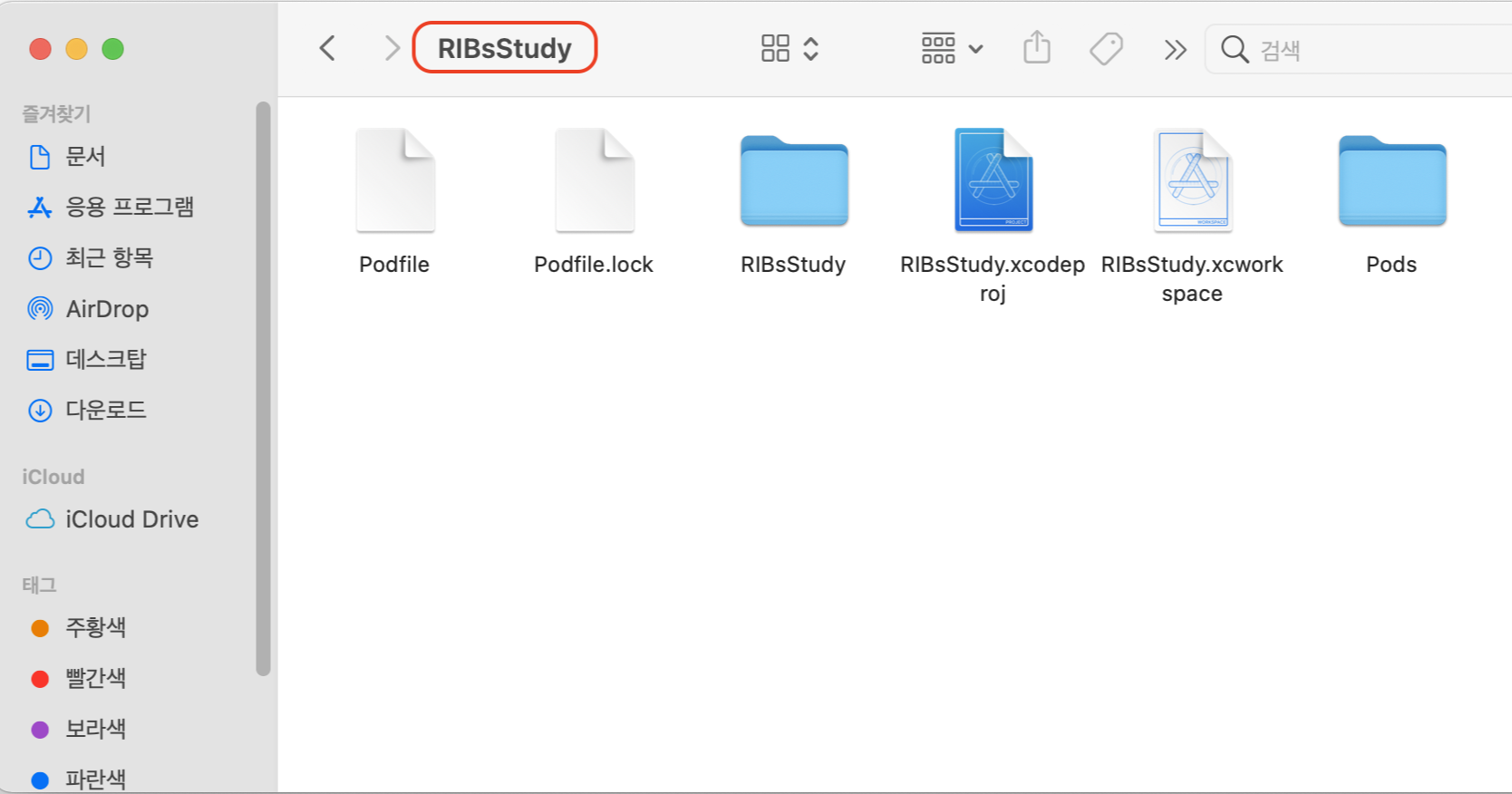
1-2. CocoaPod init
$ pod init
이때 주의할 점은 해당 파일 내에 xcode의 프로젝트 파일이 존재해야 한다. 빈 파일에서 실행하면 오류 뜸.
여하튼 ~.xcodeproj 파일이 위치하는 곳에서 pod init하면 파일 내에 "Podfile"이 생성된다.
2. Podfile 수정
코코아팟을 성공적으로 설치/초기화까지 하였으니, Podfile 을 수정해보자.
먼저 vi, nano 등을 이용하여 Podfile 을 열어준다.
$ vi Podfile
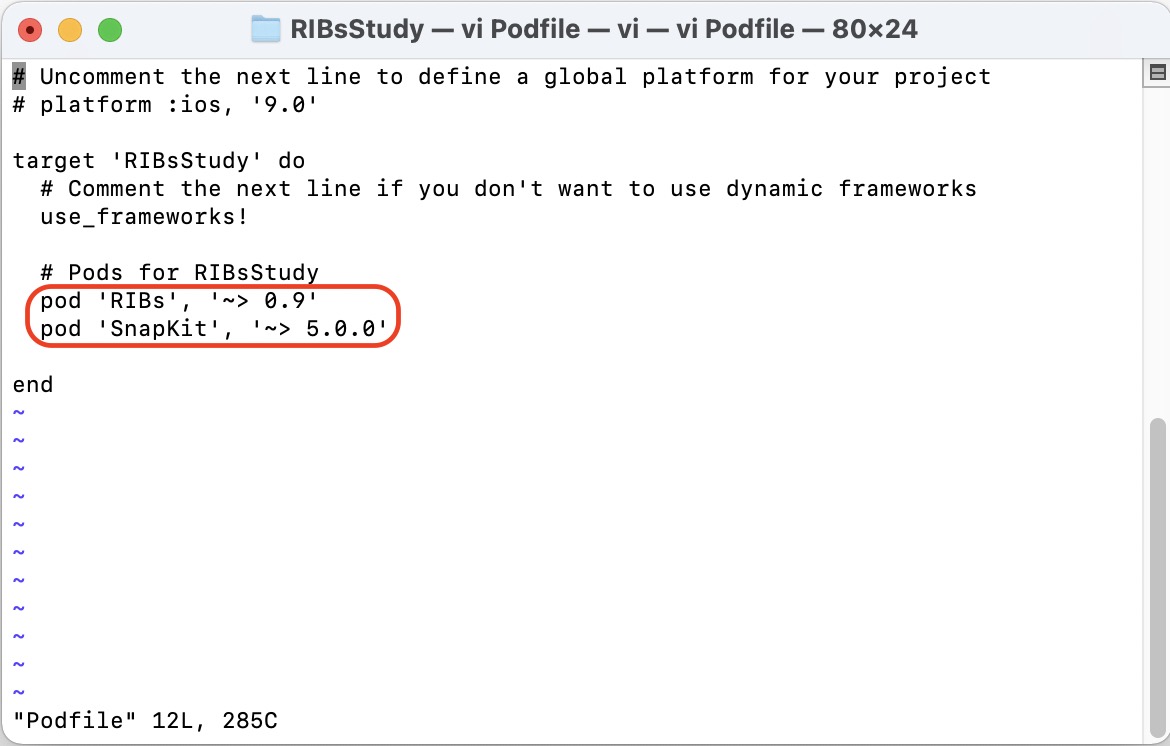
target '프로젝트명' do ~ end 사이에 다음을 추가로 적어준다.
pod 'RIBs', '~> 0.9'
pod 'SnapKit', '~> 5.0.0'
( '~> x.x.x'는 버전을 다음 이하까지로 제한한 것. )
RIBs만 설치하고 싶으면 윗줄만 적으셔도 됩니다!
하지만 저처럼 튜토리얼을 진행중인 분이시면 SnapKit까지 추가로 적어주는 것을 권장드립니다. (나중에 쓰임)
3. pod install
$ pod install
하면 아까 적어주었던 RIBs (와 SnapKit)이 자동으로 설치가 된다.
4. github.com/uber/RIBs 코드파일 다운
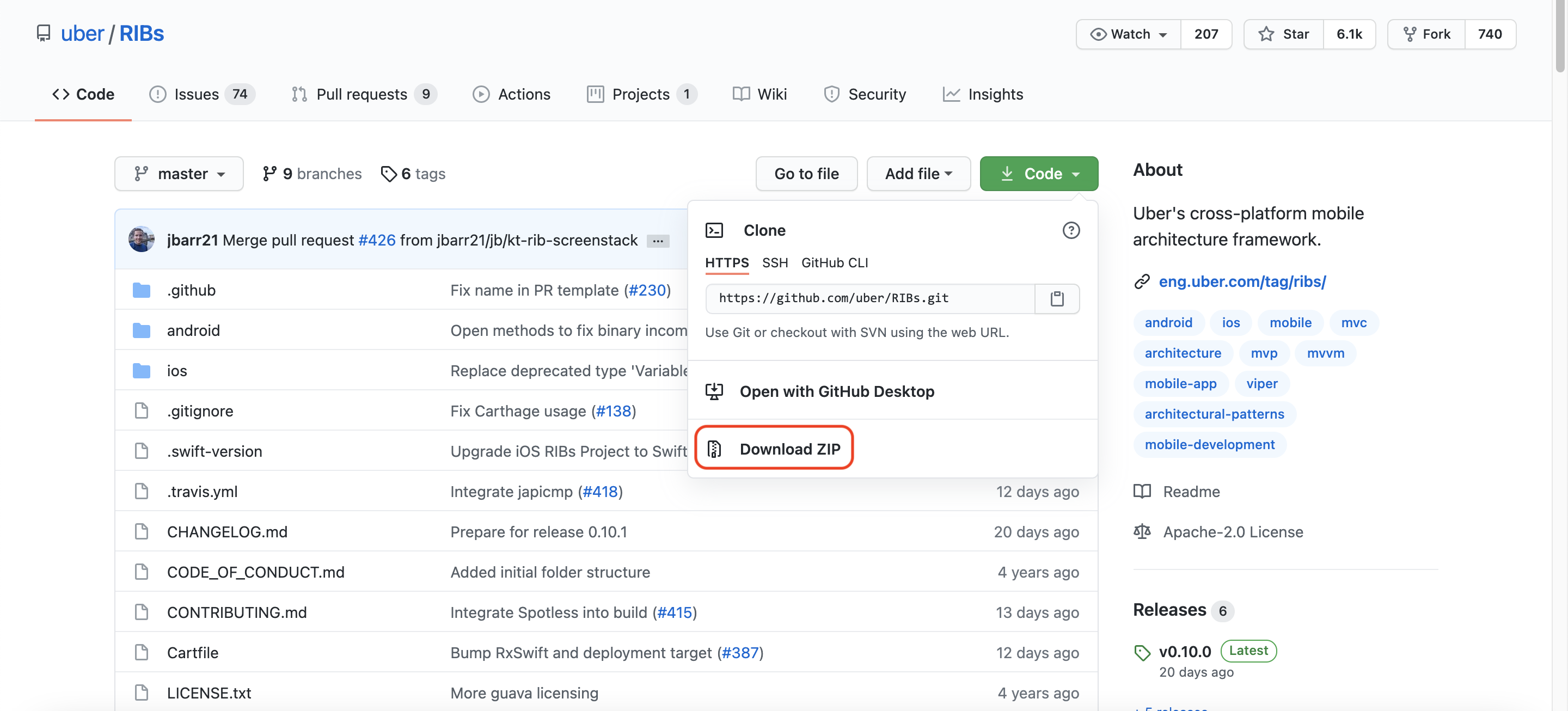
5. install-xcode-template.sh 실행
아까 다운 받았던 파일로 들어가서 install-xcode-template.sh 파일을 실행한다.
$ cd /(파일 경로)
$ ./install-xcode-template.sh
혹은 한번에
$ /(파일 경로)/install-xcode-template.sh
해줘도 무방하다
6. 끝!
그리고 Xcode를 실행시키면 New file에 RIBs 파일을 추가할 수 있게 되었다.
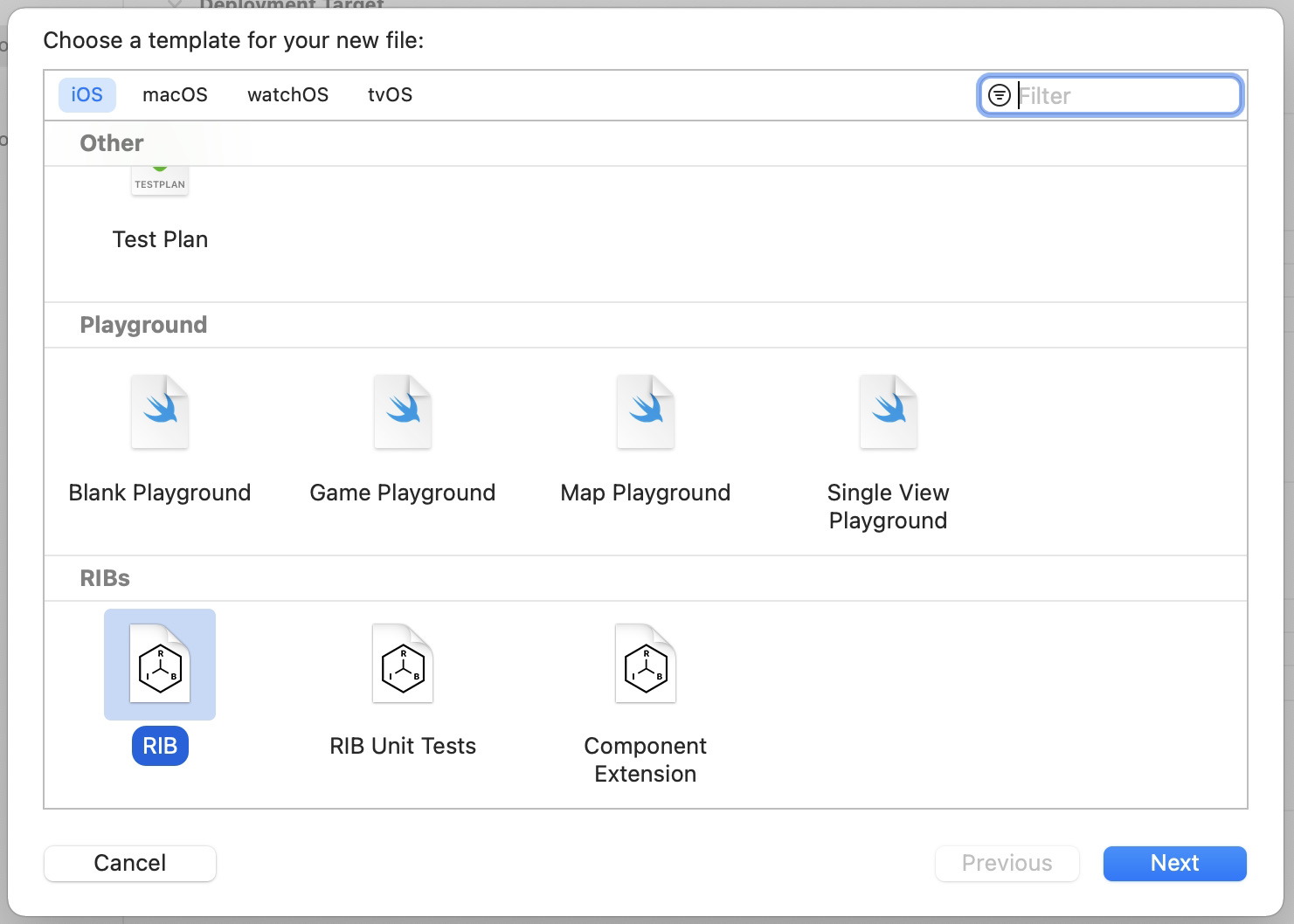
+ cocoaPods로 받은 라이브러리를 설치한 뒤, 프로젝트를 실행할 때는 .xcodeproj가 아니라 .xcworkspace를 실행해줘야 한다 카더라
